Que AirDrop no funcione en macOS 10.15 es evidente cuando enviar fotos o archivos a otros Macs se convierte en un problema. Se vuelve decepcionante cuando no puedes transferir o compartir cosas importantes con otros a través de tus Macs. Por suerte, es un problema solucionable.
AirDrop resulta muy útil para transferir fotos y archivos de una Mac a otra. También funciona con iPhone y iPad, haciendo posible que estos dispositivos compartan elementos. Desafortunadamente, a veces falla y deja a los usuarios preguntándose por qué AirDrop no funciona en macOS 10.15.
Hay varias razones por las que se puede encontrar con que AirDrop no funciona. Como estas causas no son complicadas, existen soluciones como la de solucionar que AirDrop no funcione en macOS 10.15.
Este artículo contiene las formas de solucionar los problemas de AirDrop en macOS 10.15. Te permitirán proceder a la transferencia de archivos inmediatamente.
¿Cómo Solucionar Cunado Airdrop No Funciona en macOS 10.15?
1. Apagar y Encender el Wi-Fi y el Bluetooth de Nuevo
AirDrop funciona a través de Bluetooth y Wi-Fi. El primero detecta los dispositivos cercanos mientras el segundo transfiere los datos. El problema de que AirDrop no funcione en macOS 10.15 puede ocurrir cuando ambos o alguno de ellos no es funcional ya que son los básicos.
Para asegurarse de que los dos están en buenas condiciones, es aconsejable apagarlos y volver a encenderlos en la Mac. Para apagar y encender el Wi-Fi, ve a la parte superior de la pantalla de la Mac y accede a la barra de menús, luego haz clic en el registro "Wi-Fi". Para apagar y encender el Bluetooth, accede a la barra de menús y haz clic en el registro "Bluetooth".
Esto debería solucionar los problemas de AirDrop en macOS 10.15 relacionados con Bluetooth y Wi-Fi.
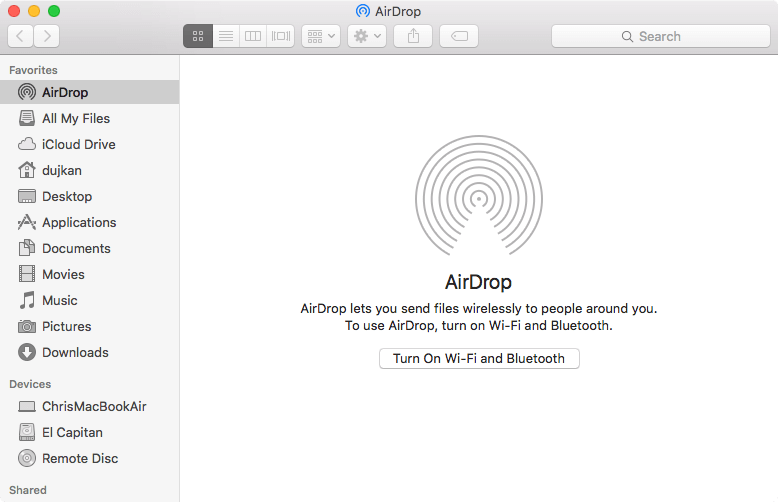
2. Comprobar la Distancia entre las Mac
La funcionalidad de AirDrop también depende de la distancia entre las dos Mac, ya que utiliza la detección por Bluetooth. Por lo tanto, si encuentras que AirDrop no funciona en macOS 10.15, es posible que las Mac estén demasiado separadas.
Soluciona los problemas de AirDrop en macOS 10.15 como este asegurando que están a menos de 9 metros. Cuanto más cerca, mejor, ya que mejora la recepción del Bluetooth. También hay que tener cuidado con los muros de cemento, ya que interfieren en esta recepción, por lo que, las Mac no deben tener obstáculos entre ellas.
3. Comprobar si AirDrop Está Activado
Si Airdrop no está activado, seguro que AirDrop no funciona en macOS 10.15. Para comprobar si está encendido;
- Ve a "Finder" en tu Mac
- En la barra lateral, accede a "AirDrop"
- Aquí accederás al estado de AirDrop. Al lado de "Permitir que me descubran" fíjate en lo que dice; si es "Nadie" entonces, puede ser por lo que AirDrop no funciona en macOS 10.15 ya que nadie puede verte; si dice "Sólo contactos" entonces, sólo te pueden ver las personas de tus contactos.
- Si ves el mensaje "AirDrop no se puede utilizar", ten en cuenta que, es posible que no estés compartiendo la conexión a Internet a través de Wi-Fi y podría ser otra razón por la que AirDrop no funciona en macOS 10.15.
- Junto a "Permitir que me descubran", haz clic en la flecha hacia abajo y selecciona "Todo el mundo" para maximizar las posibilidades de ser visible o "Sólo contactos" si eres selectivo a la hora de decidir quién debe hacerte AirDrop.
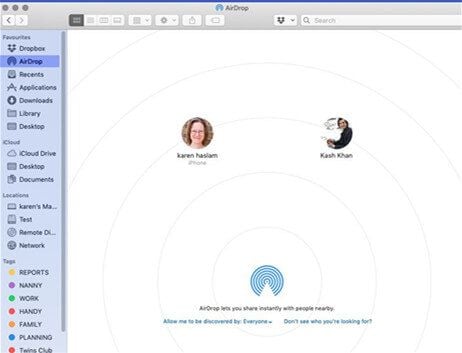
4. Reiniciar la Mac
Reiniciar la Mac es una forma de solucionar el problema de que AirDrop no funcione en macOS 10.15. Puedes resolver problemas ocultos, especialmente en Bluetooth y Wi-Fi. Simplemente ve al logo de Apple y selecciona "Reiniciar".
5. Ejecutar la Actualización del Software
Para solucionar los problemas de AirDrop en macOS 10.15, es posible que tengas que ejecutar una actualización de software. Los errores aparecen de vez en cuando y Apple soluciona rápidamente este problema mediante una actualización de software. Si no actualizas, estos errores pueden causar problemas como que AirDrop no funcione en macOS 10.15.
Si tu Mac está ejecutando macOS Mojave, actualiza el software accediendo a "Preferencias del sistema" y seleccionando "Actualización de software." Para otras Mac, selecciona el logotipo de "Apple" y haz clic en "Actualización de software".
Por lo tanto, ejecutar la actualización de software es otra forma de solucionar el problema de que AirDrop no funcione en macOS 10.15.
El Mejor Editor de PDF para macOS 10.15
El mejor y más potente editor de PDF para macOS 10.15 es, PDFelement par Mac, este supera a todos los demás. Esta solución PDF viene con un conjunto de herramientas que te permite lograr varias cosas, con sólo unos pocos clics. Los resultados incluyen archivos PDF de alta calidad, mejor experiencia y ahorro de tiempo, esfuerzo y recursos.

![]() Impulsado por IA
Impulsado por IA
Con este editor de PDF en tu Mac, tienes la capacidad de rellenar formularios. Puede hacer clic para rellenar los campos del formulario en los formularios PDF interactivos o utilizar la función de máquina de escribir para rellenar los formularios PDF no interactivos. Además, PDFelement para Mac te permite crear formularios interactivos automáticamente.
Además, admite la selección de múltiples campos de formulario. Por lo tanto, permite distribuir y alinear fácilmente los campos del formulario.
El uso de PDFelement para Mac no se limita a la obtención de archivos PDF. En cambio, también se trata de crear los mejores PDF que uno pueda sentirse orgulloso de presentar. El editor mejora la eficiencia durante esta creación, especialmente cuando se elaboran automáticamente formularios interactivos.
 100% Seguro | Sin anuncios |
100% Seguro | Sin anuncios |



Andrés Felipe
Experto en PDF